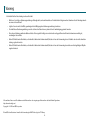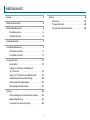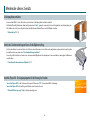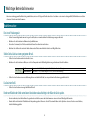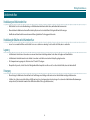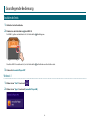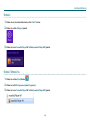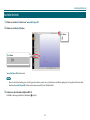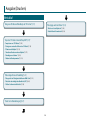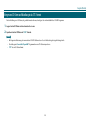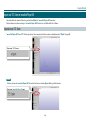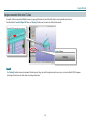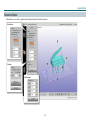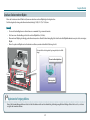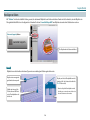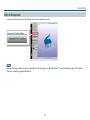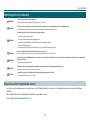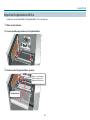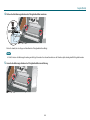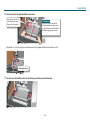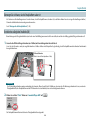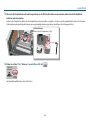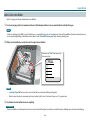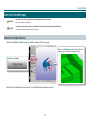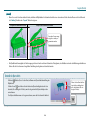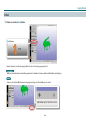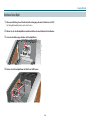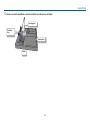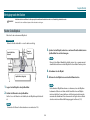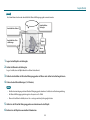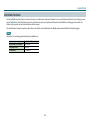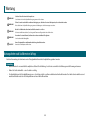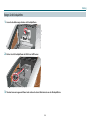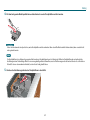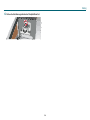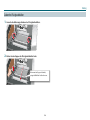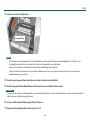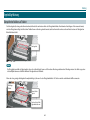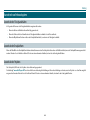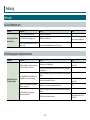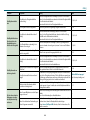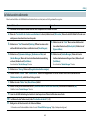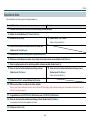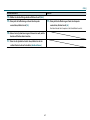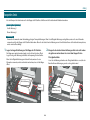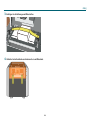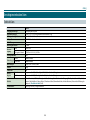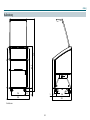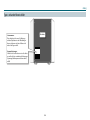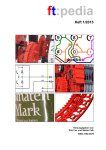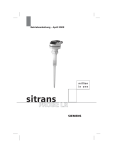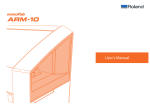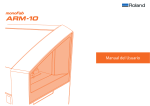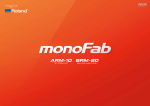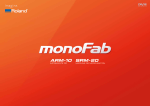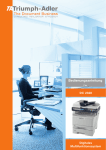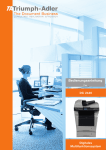Download 2. Klicken Sie auf dem
Transcript
Bedienungsanleitung Vorweg Vielen Dank für Ihre Entscheidung zu diesem Produkt. • Bitte lesen Sie sich diese Bedienungsanleitung vollständig durch, um beim Einsatz dieses Produkts alles richtig zu machen. Bewahren Sie die Anleitung danach an einem sicheren Ort auf. • Jegliche Form der nicht schriftlich genehmigten Vervielfältigung dieser Bedienungsanleitung ist verboten. • Der Inhalt dieser Bedienungsanleitung sowie die technischen Daten können jederzeit ohne Vorankündigung geändert werden. • Die in dieser Anleitung erwähnten Bedienschritte sollten eigentlich richtig sein und sind auch nachgeprüft worden. Wenn trotzdem etwas unrichtig ist, verständigen Sie uns bitte. • Roland DG haftet weder für direkte, noch indirekte Schäden bzw. Verdienstausfall, die/der sich aus der Verwendung dieses Produkts oder der nicht erbrachten Leistung ergeben könnte/n. • Roland DG haftet weder für direkte, noch indirekte Schäden bzw. Verdienstausfall, die/der sich aus der Verwendung der mit diesem Gerät gefertigten Objekte ergeben könnte/n. Alle erwähnten Firmen- und Produktnamen sind Warenzeichen oder eingetragene Warenzeichen der betreffenden Eigentümer. http://www.rolanddg.com/ Copyright © 2014 Roland DG Corporation Roland DG ist im Besitz einer Lizenz für die Verwendung der MMP-Technologie der TPL Group. 2 Inhaltsübersicht Anhang . . . . . . . . . . . . . . . . . . . . . . . . . . . . . . . . . . . . . . . . . . . . . . . . . . . . . 43 Fehlersuche. . . . . . . . . . . . . . . . . . . . . . . . . . . . . . . . . . . . . . . . . . . . 43 Transport des Geräts. . . . . . . . . . . . . . . . . . . . . . . . . . . . . . . . . . . . 48 Die wichtigsten technischen Daten . . . . . . . . . . . . . . . . . . . . . 50 Vorweg. . . . . . . . . . . . . . . . . . . . . . . . . . . . . . . . . . . . . . . . . . . . . . . . . . . . . . . 2 Merkmale dieses Geräts. . . . . . . . . . . . . . . . . . . . . . . . . . . . . . . . . . . . . . . 4 Wichtige Betriebshinweise. . . . . . . . . . . . . . . . . . . . . . . . . . . . . . . . . . . . 5 Modelliermaschine. . . . . . . . . . . . . . . . . . . . . . . . . . . . . . . . . . . . . . 5 Lichthärtendes Harz. . . . . . . . . . . . . . . . . . . . . . . . . . . . . . . . . . . . . 6 Die Bedienelemente. . . . . . . . . . . . . . . . . . . . . . . . . . . . . . . . . . . . . . . . . . 7 Grundlegende Bedienung . . . . . . . . . . . . . . . . . . . . . . . . . . . . . . . . . . . . 9 Einschalten des Geräts. . . . . . . . . . . . . . . . . . . . . . . . . . . . . . . . . . . 9 Ausschalten des Geräts. . . . . . . . . . . . . . . . . . . . . . . . . . . . . . . . . 11 Ausgabe (Drucken) . . . . . . . . . . . . . . . . . . . . . . . . . . . . . . . . . . . . . . . . . . 12 Arbeitsablauf. . . . . . . . . . . . . . . . . . . . . . . . . . . . . . . . . . . . . . . . . . . 12 Anlegen von 3D-Daten und Wandlung in das ‘STL’-Format . . . . . . . . . . . . . . . . . . . . . . . . . . . . . . . . . . . . . . . . 13 Import von ‘STL’-Daten in ‘monoFab Player AM’. . . . . . . . . . 14 Vorbereitungen für einen Druckauftrag . . . . . . . . . . . . . . . . . 20 Starten Sie die Datenübertragung. . . . . . . . . . . . . . . . . . . . . . . 27 Arbeitsgänge nach dem Drucken . . . . . . . . . . . . . . . . . . . . . . . 32 Wartung. . . . . . . . . . . . . . . . . . . . . . . . . . . . . . . . . . . . . . . . . . . . . . . . . . . . . 35 Wartungsarbeiten nach Ausführen eines Auftrags. . . . . . . 35 Regelmäßige Wartung. . . . . . . . . . . . . . . . . . . . . . . . . . . . . . . . . . 41 Auswechseln von Verbrauchsgütern . . . . . . . . . . . . . . . . . . . . 42 3 Merkmale dieses Geräts Schichtprojektionsverfahren Der monoFab ARM‑10 ist ein 3D-Drucker, der nach dem Schichtprojektionsverfahren arbeitet. Als Werkstoff wird lichthärtendes Harz (im folgenden kurz “Harz” genannt) verwendet, d.h. eine Flüssigkeit, die unter Einwirkung der UV-Strahlen (also Licht) eines Projektors hart wird. Mit diesem Werkstoff lassen sich 3D-Objekte erstellen. "“Arbeitsablauf” " (S. 12) Vorteile des Schichtentwicklungsverfahrens für die Objekterstellung Das Druckverfahren, bei dem die Daten in Schichten unterteilt werden, die der Reihe nach aufgetürmt und jeweils mit einem Projektor bestrahlt werden, nennt man das “Schichtentwicklungsverfahren”. Der wohl größte Vorteil dieses Ansatzes ist, dass man damit Objekte mit sehr komplexen Formen und allen notwendigen Hohlräumen erstellen kann. "“Simultanes " Drucken mehrerer Objekte” (S. 17) monoFab Player AM - Ein Ausgabeprogramm für die Nutzung des Druckers “monoFab Player AM” ist die Software, mit der man 3D-Daten im “STL”-Format zum ARM‑10 überträgt. “monoFab Player AM” steht auf folgender Website zum Download bereit: "“Roland " DG Start-up page” (http://startup.rolanddg.com/) 4 Wichtige Betriebshinweise Um einen ordnungsgemäßen Betrieb zu gewährleisten, müssen Sie folgende Punkte beachten. Sonst kann es zu einem Leistungsabfall, Fehlfunktionen und/oder schweren Schäden am Gerät kommen. Modelliermaschine Dies ist ein Präzisionsgerät • Gehen Sie umsichtig damit um und sorgen Sie dafür, dass es niemals starken Erschütterungen ausgesetzt wird. • Betreiben Sie das Gerät nur im Rahmen der Spezifikationen. • Versuchen Sie niemals, die Z-Achseneinheit mit Gewalt von Hand zu verschieben. • Berühren Sie die Bereiche unter der Haube bzw. andere Partien innerhalb des Geräts nach Möglichkeit nie. Stellen Sie das Gerät an einem geeigneten Ort auf. • Stellen Sie das Gerät niemals in die direkte Sonne. • Betreiben Sie das Gerät nur an Orten, wo sich die Temperatur und Luftfeuchtigkeit im vorgeschriebenen Bereich befinden. Aufstellungsort Betrieb Im Ruhezustand Temperatur: 20~30°C, Luftfeuchtigkeit: 35~80% (ohne Kondensbildung) Temperatur: 5~40°C, Luftfeuchtigkeit: 20~80% (ohne Kondensbildung) • Stellen Sie das Gerät an einem erschütterungsfreien und stabilen Ort auf, wo eine problemlose Bedienung gewährleistet ist. Das Gerät wird heiß. • Stellen Sie das Gerät an einem gut belüfteten Ort auf. Kinder und Kleinkinder dürfen unter keinen Umständen unbeaufsichtigt in der Nähe des Geräts spielen. • Um zu verhindern, dass Kinder kleine Gegenstände verschlucken, muss das Gerät immer an einem sicheren Ort aufgestellt werden. • Kinder dürfen nicht mit den Plastiktüten der Verpackung spielen. Wenn sie sich die Tüte nämlich über den Kopf ziehen oder aus Versehen verschlucken, besteht Erstickungsgefahr. 5 Wichtige Betriebshinweise Lichthärtendes Harz Handhabung von lichthärtendem Harz • Bitte Streifen Sie sich vor der Handhabung von lichthärtendem Harz Handschuhe über, um Hautkontakt zu vermeiden. • Wenn trotzdem lichthärtendes Harz auf Ihre Haut tropft, müssen Sie die betreffende Stelle gründlich mit Seife reinigen. • Harzflecken auf dem Gerät können mit einem in Ethanol getränkten Tuch weggewischt werden. Handhabung der Behälter von lichthärtendem Harz • Lassen Sie sie niemals hinfallen und schütteln Sie sie nur so stark wie notwendig. Sonst besteht die Gefahr, dass sie auslaufen. Lagerung • Lichthärtendes Harz hat eine Lebensdauer von einem Jahr ab dem Herstellungsdatum. Siehe daher die Angaben auf dem Behälter. • Lichthärtendes Harz darf niemals in der direkten Sonne bzw. in der Nähe einer starken Lichtquelle gelagert werden. • Die Temperatur am Lagerungsort sollte zwischen 5°C und 40°C betragen. • Überprüfen Sie jeweils, ob der Deckel des Flüssigharzbehälters komplett verschlossen ist. Sonst besteht die Gefahr, dass das Harz ausläuft. Entsorgung • Überschüssiges lichthärtendes Harz darf nach der Ausführung eines Auftrags nicht wieder in den Lieferbehälter zurückgeschüttet werden. • Schütten Sie es lieber in ein durchsichtiges Gefäß, warten sie bis es hart geworden ist und entsorgen Sie es dann den lokalen Umweltbestimmungen entsprechend. (Das Harz darf niemals in den Abfluss bzw. Bäche/Flüsse geschüttet werden.) 6 Die Bedienelemente Außenseite Nr. Name 1 Fronthaube 2 Netzschalter [ ] (S. 9) 3 Gummifüße (x4, mit Höhen-EinstelDienen zur Neigungseinstellung des ARM‑10. lungsschrauben) Anschluss für das Netzkabel 1 WARNUNG 2 4 5 Erklärung Vor Starten eines Druckauftrags muss die Fronthaube geschlossen werden. 4 3 * Die orange Farbe der Fronthaube erschwert den Austritt von UV-Strahlen. Schließen Sie das Netzteil nur an eine Steckdose an, die den Angaben auf dem Typenschild entspricht. Sonst besteht nämlich Brand- oder Stromschlaggefahr. Verwenden Sie ausschließlich das beiliegende Netzteil und Netzkabel. WARNUNG Sonst besteht nämlich Brand- oder Stromschlaggefahr. WARNUNG Behandeln Sie das Netzteil und die verwendete Steckdose mit der gebührenden Umsicht. Wenn eines von beiden beschädigt ist, müssen Sie sofort den Netzanschluss lösen. Sonst könnten Sie nämlich einen Stromschlag erleiden bzw. einen Brand verursachen. USB-Port 5 VORSICHT 7 Verwenden Sie nur das beiliegende USB-Kabel. Sonst kann der Computer nicht mit dem Gerät kommunizieren. Die Bedienelemente Unterhalb der Fronthaube Nr. 1 2 1 2 3 4 5 3 6 7 4 8 5 9 10 6 11 7 8 9 10 11 8 Name Erklärung Z-Achseneinheit (in dem roten KasDieses Teil bewegt die Druckplattform. ten) Hiermit wird die Druckplattform instalGriff der Druckplattform liert und entfernt. Beim Einsetzen des FlüssigharzbehälKlappenhebel ters wird die Klappe des UV-Strahlers unter dem Behälter geöffnet. Bei geöffneter Klappe erzeugt das UV-Strahler (mit Klappe) Gerät UV-Strahlen. Hiermit wird der Flüssigharzbehälter arretiert. Wenn Sie den Stopper hochStopper des Flüssigharzbehälters ziehen, rückt der Flüssigharzbehälter zu Ihnen hin. Halterungsschraube der Druckplatt- Diese dient zum Befestigen der Druckform plattform. Zum Einstellen der Ausgangshöhe Z0-Einstellschraube (Z0) müssen die Z0-Einstellschrauben gelöst werden (S. 24). Der Ort, an dem das Objekt entsteht. Druckplattform Während des Auftrags wird die Druckplattform immer weiter angehoben. Der Behälter, in den man das flüssige Flüssigharzbehälter Harz gießen muss. Halterungsschrauben des Flüssig- Mit diesen Schrauben wird das Harzgeharzbehälters fäß arretiert. Dient zum Arretieren des FlüssigharzHalterung des Flüssigharzbehälters behälters. Grundlegende Bedienung Einschalten des Geräts 1. Schließen Sie die Fronthaube. 2. Drücken Sie den Netzschalter [ ] des ARM‑10. Der ARM‑10 geht an und initialisiert sich. Der Netzschalter [ ] blinkt langsam. Sobald der ARM‑10 einsatzbereit ist, hört der Netzschalter [ ] auf zu blinken und leuchtet konstant. 3. Starten Sie “monoFab Player AM”. Windows 8.1 1. Klicken Sie im “Start”-Fenster auf . 2. Klicken Sie im “Apps”-Fenster auf [monoFab Player AM]. 9 Grundlegende Bedienung Windows 8 1. Klicken Sie mit der rechten Maustaste auf das “Start”-Fenster. 2. Klicken Sie auf das [All apps]-Symbol. 3. Klicken Sie unter “monoFab Player AM” auf das [monoFab Player AM]-Symbol. Windows 7/Windows Vista 1. Klicken Sie auf den [Start]-Button . 2. Klicken Sie auf [Alle Programme] (oder [Programm]). 3. Klicken Sie unter “monoFab Player AM” auf das [monoFab Player AM]-Symbol. 10 Grundlegende Bedienung Ausschalten des Geräts 1. Klicken Sie auf den [File]-Reiter von “monoFab Player AM”. 2. Klicken Sie auf den [Exit]-Button. [X]-Button [Exit]-Button “monoFab Player AM” wird beendet. Merke • Wenn Sie die letzten Änderungen noch nicht gespeichert haben, werden Sie vor dem Beenden der Software gefragt, ob Sie das jetzt nachholen möchten. • Man kann “monoFab Player AM” auch beenden, indem man auf [X] in der Titelleiste klickt. 3. Drücken Sie den Netzschalter [ ] des ARM‑10. Der ARM‑10 wird ausgeschaltet. Der Netzschalter [ ] erlischt. 11 Ausgabe (Drucken) Arbeitsablauf “Anlegen von 3D-Daten und Wandlung in das ‘STL’-Format” (S. 13) “Arbeitsgänge nach dem Drucken” (S. 32) •“Waschen Sie das Objekt ab” (S. 32) •“Abschließende Feinarbeiten” (S. 34) “Import von ‘STL’-Daten in ‘monoFab Player AM’” (S. 14)” •“Importieren von ‘STL’-Daten” (S. 14) •“Korrigieren eventueller Fehler in der STL-Datei” (S. 15) •“Platzieren der Objekte” (S. 16) •“Simultanes Drucken mehrerer Objekte” (S. 17) •“Hinzufügen von Stützen” (S. 18) •“Ändern der Druckparameter” (S. 19) “Vorbereitungen für einen Druckauftrag” (S. 20) •“Bringen Sie den Flüssigkeitsbehälter im ARM‑10 an” (S. 21) •“Einstellen der anfänglichen Druckhöhe (Z0)” (S. 24) •“Gießen Sie Harz in den Behälter” (S. 26) “Starten Sie die Datenübertragung” (S. 27) 12 Ausgabe (Drucken) Anlegen von 3D-Daten und Wandlung in das ‘STL’-Format Für die Erstellung von 3D-Daten, die gedruckt werden können, benötigen Sie ein handelsübliches 3D CAD-Programm. 1. Legen Sie die 3D-Daten an bzw. bereiten Sie sie vor. 2. Speichern Sie die 3D-Daten im “STL”-Format. Merke • Bei Fragen zur Bedienung der verwendeten 3D CAD-Software lesen Sie sich bitte die zugehörige Anleitung durch. • Das beiliegende “monoFab Player AM” Programm kann nur STL-Daten importieren. • “STL” ist ein 3D-Datenformat. 13 Ausgabe (Drucken) Import von ‘STL’-Daten in ‘monoFab Player AM’ Hier wird erklärt, wie man die Daten des gewünschten Objekts in “monoFab Player AM” importiert. Weitere Hinweise zur Verwendung von “monoFab Player AM” finden Sie in der Online-Hilfe der Software. Importieren von ‘STL’-Daten “monoFab Player AM” kann “STL”-Daten importieren. Diese importierten Daten werden im Hauptfenster als “Objekt” dargestellt. Dateien im “STL”-Format Merke Dateien, die man im “monoFab Player AM”-Format sichert, können mit dem [Open]-Button geöffnet werden. Dateien im “monoFab Player”-Format 14 Ausgabe (Drucken) Korrigieren eventueller Fehler in der STL-Datei Eventuelle Fehler im importierten Objekt werden rot angezeigt. Bedenken Sie, dass fehlerhafte Dateien nicht gedruckt werden können. Zum Glück bietet “monoFab Player AM” aber eine “Healing”-Funktion, mit der man viele Fehler beheben kann. Eventuelle Fehler werden rot angezeigt. [Healing]-Button Merke Die “Healing”-Funktion kann nur bestimmte Fehler korrigieren. Dinge, die nicht korrigiert werden können, lassen sich eventuell im 3D CAD-Programm berichtigen. Danach muss die Datei dann erneut importiert werden. 15 Ausgabe (Drucken) Platzieren der Objekte Objekte können verschoben, gedreht und bei Bedarf vergrößert/verkleinert werden. Verschieben Rotation Größe ändern 16 Ausgabe (Drucken) Simultanes Drucken mehrerer Objekte Wenn das Gerät ausreichend Platz bietet, kann man durchaus mehrere Objekte gleichzeitig drucken. Das Arbeitsgebiet (in dem gedruckt werden kann) beträgt 130 (B) x 70 (T) x 70 (H) mm. Merke • Für einen Druckauftrag kann ein Harzvolumen von maximal 300g verwendet werden. • Die Dauer eines Druckauftrags richtet sich nach der Objekthöhe (Z-Achse). • Wenn mehrere Objekte gleichzeitig gedruckt werden, werden oftmals Stützen hinzugefügt. Das Gerät betrachtet Objektkombinationen jedoch als ein einziges Objekt. • Wenn Sie später ein Objekt aus der Kombination entfernen, werden deshalb alle Stützen gelöscht. Das tatsächliche Arbeitsgebiet liegt umgekehrt (siehe Abbildung). Ebene der Druckplattform 70mm Arbeitsgebiet 130mm Arbeitsgebiet 70mm Optimieren der Fertigungseffizienz Beim Schichtentwicklungsverfahren richtet sich die Druckdauer nicht nach der Anzahl der gleichzeitig ausgeführten Aufträge. Daher lohnt es sich, so viel wie möglich auf einmal zu drucken. 17 Ausgabe (Drucken) Hinzufügen von Stützen Mit “Stützen” sind hier buchstäblich Partien gemeint, die bestimmte Objekteile beim Drucken abstützen. Damit wird z.B. verhindert, dass das Objekt in den Flüssigkeitsbehälter fällt oder sich aufgrund der Schwerkraft verformt. “monoFab Player AM” kann Objekte automatisch mit Stützstreben versehen. [Generate Supports]-Button Das Objekt wird mit Stützen stabilisiert. Merke Objekte der nachstehend beschriebenen Typen müssen unbedingt mit Stützen gedruckt werden. Objekte mi einem ungünstigen Gewichtsschwerpunkt Objekte, welche die Druckplattform nicht berühren (d.h. ihre Unterseite berührt die “Z= 0”-Ebene nicht) Objekte mit einer großen Fläche, während die Partie an der Druckplattform relativ klein ist * Wenn das Objekt die Druckplattform nicht berührt, muss es entweder verschoben oder aber mit Stützen versehen werden. 18 Ausgabe (Drucken) Ändern der Druckparameter In den meisten Fällen brauchen diese Einstellungen nicht von Hand geändert zu werden. [Advanced Print Conditions]-Button Merke Mit einer Änderung des Abstands und der Geschwindigkeit für die Bewegungen der “Druckplattform” (S. 8) sowie der Einwirkungsdauer der UV-Strahlen kann man die Verarbeitungsqualität beeinflussen. 19 Ausgabe (Drucken) Vorbereitungen für einen Druckauftrag WARNUNG WARNUNG Schalten Sie das Gerät zunächst komplett aus. Sonst könnte sich das Gerät plötzlich in Bewegung setzen und Sie verletzen. Führen Sie nur die ausdrücklich erwähnten Arbeitsgänge aus. Berühren Sie niemals Gerätepartien, die nicht erwähnt werden. Dieses Gerät kann sich plötzlich in Bewegung setzen und Verletzungen oder Verbrennungen verursachen. Lichthärtendes Harz darf nie an folgenden Orten gelagert werden: WARNUNG • In der Nähe eines offenen Feuers. • Orte, wo die Temperatur extrem ansteigen kann. • In der Nähe von Bleichmitteln wie z.B. Oxidanten oder explosivem Material. • Orte, wo oft Kinder spielen. Sonst könnte nämlich ein Brand entstehen. Bedenken Sie, dass die erwähnten Flüssigkeiten giftig sind. WARNUNG WARNUNG VORSICHT VORSICHT Werfen Sie lichthärtendes Harz bzw. den Behälter niemals in ein Feuer. Es könnte nämlich Harz auslaufen, Feuer fangen und Flammen auf Gegenstände in der Nähe werfen. Verschlucken Sie niemals lichthärtendes Harz und atmen Sie nie die freigesetzten Dämpfe ein. Vermeiden Sie außerdem jeglichen Kontakt dieser Flüssigkeit mit den Augen und der Haut. Das ist nämlich gesundheitsschädlich. Lichthärtendes Harz sollte prinzipiell nur mit Gummihandschuhen und einer Schutzbrille gehandhabt werden. Vermeiden Sie Harzspritzer auf Ihrer Haut bzw. in den Augen. Überprüfen Sie jeweils, ob der Deckel des Flüssigharzbehälters komplett verschlossen ist. Sonst besteht die Gefahr, dass das Harz ausläuft. Überprüfen Sie, ob der Flüssigkeitsbehälter sauber ist Vor Starten eines Druckauftrags müssen Sie nachschauen, ob der Flüssigkeitsbehälter noch sauber ist (er darf keine Krümel usw. des vorigen Druckauftrags enthalten). Wenn der Behälter Schmutz oder Materialreste enthält, muss er gesäubert werden. Siehe “Säubern des Flüssigharzbehälters” (S. 39). 20 Ausgabe (Drucken) Bringen Sie den Flüssigkeitsbehälter im ARM‑10 an Installieren Sie den mit Harz befüllten “Flüssigharzbehälter” (S. 8) in der Halterung. 1. Öffnen Sie die Fronthaube. 2. Lösen Sie die Halterungsschrauben des Flüssigharzbehälters. 3. Schieben Sie den Flüssigharzbehälter in das Gerät. Drücken Sie den Flüssigharzbehälter so weit, bis er den Klappenhebel leicht berührt. Flüssigharzbehälter 21 Ausgabe (Drucken) 4. Drehen Sie die Halterungsschrauben des Flüssigharzbehälters wieder an. Achten Sie darauf, dass der Stopper auf dem Rand des Flüssigharzbehälters aufliegt. Merke In Schritt 5 müssen die Halterungsschrauben ganz leicht gelöst werden. Aus diesem Grund müssen die Schrauben jetzt erstmal gründlich festgedreht werden. 5. Lösen Sie die Halterungsschrauben des Flüssigharzbehälters eine Drehung. 22 Ausgabe (Drucken) 6. Schieben Sie den Flüssigharzbehälter weiter hinein. Beim Drücken auf den Flüssigharzbehälter wird der Klappenhebel abgesenkt. Anmerkung Achten Sie beim Drücken auf den Flüssigharzbehälter darauf, dass Ihre Finger nicht zwischen dem Gefäß und der Halterung gequetscht werden. Überprüfen Sie, ob sich der Stopper an der Außenseite des Flüssigharzbehälters befindet und diesen hält. Flüssigharzbehälter 7. Arretieren Sie den Behälter, indem Sie die Halterungsschrauben wieder festdrehen. 23 Ausgabe (Drucken) Überzeugen Sie sich davon, dass die Druckplattform sauber ist Vor Starten eines Druckauftrags müssen Sie nachschauen, ob die Druckplattform noch sauber ist (sie darf keine Krümel usw. des vorigen Druckauftrags enthalten). Schmutz oder Materialreste müssen abgewaschen werden. Siehe “Reinigen Sie die Druckplattform” (S. 36). Einstellen der anfänglichen Druckhöhe (Z0) Beim Anbringen des Flüssigharzbehälters (auch nach einer Nachfüllung) muss man die Höhe einstellen, ab welcher der Auftrag gestartet/fortgesetzt werden soll. 1. Lösen Sie die Z0-Einstellungsschrauben (an 4 Stellen) mit dem beiliegenden Inbusschlüssel. Lösen Sie jede Schraube so weit, dass ungefähr 2mm ihres Schaftes sichtbar sind. Überprüfen Sie gleichzeitig, ob die Druckplattform mit der Hand auf- und abwärts bewegt werden kann. Z0-Einstellschraube (Beide Seiten der Druckplattform: 4 Orte) Anmerkung Die Z0-Einstellungsschrauben müssen unbedingt gelöst werden. Wenn Sie mit Schritt 2 fortfahren, ohne zuvor die Z0-Halterungsschrauben zu lösen, werden der Flüssigharzbehälter, die Druckplattform und die Z-Achseneinheit so stark belastet, dass sie beschädigt werden können. 2. Klicken Sie auf dem “Print”-Reiter von “monoFab Player AM” auf [ ]. Die Druckplattform wird bis zum Boden des Flüssigharzbehälters abgesenkt. 24 Ausgabe (Drucken) 3. Wenn sich die Druckplattform nicht mehr bewegt, können Sie die Z0-Einstellschrauben wieder andrehen, während Sie die Druckplattform behutsam nach unten drücken. Drehen Sie die Schrauben fest, während Sie die Druckplattform nach unten drücken – ungefähr so, als sollte sie den Flüssigharzbehälter berühren. Die Schrauben sollten schrittweise diagonal festgedreht werden, um eine gleichmäßige Arretierung zu erzielen. Hiermit legen Sie die Ausgangshöhe fest. Z0-Einstellschraube (Beide Seiten der Druckplattform: 4 Orte) 4. Klicken Sie auf dem “Print”-Reiter von “monoFab Player AM” auf [ ]. Die Druckplattform fährt jetzt in die höchste Position. 25 Ausgabe (Drucken) Gießen Sie Harz in den Behälter Gießen Sie geeignetes flüssiges Harzmaterial in den Behälter. 1. Für diesen Vorgang sollten Sie Gummihandschuhe (z.B. Küchenhandschuhe) und eine handelsübliche Schutzbrille tragen. Merke Stellen Sie die Neigung des ARM‑10 ein: Die Füße müssen so eingestellt werden, dass sich das Harz an der Seite der Druckplattform (hinten) ansammelt, wenn nur noch wenig Flüssigkeit übrig ist. Alles Weitere hierzu finden Sie im “Roland DG Start-up page” (http://startup.rolanddg.com/). 2. Öffnen Sie die Harzflasche und schütten Sie Flüssigkeit in den Behälter. Maximal bis zur “FULL”-Markierung auf der Rückseite befüllen. FULL Merke • “monoFab Player AM” kann berechnen, wie viel Harz für den anstehenden Auftrag benötigt wird. • Wenn Sie einen Messbecher verwenden möchten, beachten Sie bitte, dass 100ml einer Menge von ±110g entsprechen. 3. Verschließen Sie die Harzflasche wieder sorgfältig. Anmerkung Wenn eine Harzflasche nicht komplett verschlossen wird, trocknet die Flüssigkeit eventuell aus und steht für weitere Aufträge dann nicht mehr zur Verfügung. 26 Ausgabe (Drucken) Starten Sie die Datenübertragung VORSICHT VORSICHT Verschieben Sie die Z-Achseneinheit (mitsamt der Druckplattform) niemals von Hand. Das könnte nämlich zu Schäden führen. Lichthärtendes Harz sollte prinzipiell nur mit Gummihandschuhen und einer Schutzbrille gehandhabt werden. Vermeiden Sie Harzspritzer auf Ihrer Haut bzw. in den Augen. Kontrolle der Druckdaten (Vorschau) Hiermit wird das Objekt “scheibchenweise” (jedenfalls entlang der Z-Achse) angezeigt. Klicken Sie auf [Display Preview], um sich das Objekt als Auftürmung von Schichten anschauen zu können. [Display Preview]-Button Betrachten Sie die Darstellung und entscheiden Sie, ob das Objekt Ihren Erwartungen entspricht. 27 Ausgabe (Drucken) Merke • Wenn Sie von der Vorschau enttäuscht sind, enthalten die Objektdaten höchstwahrscheinlich einen oder mehrere Fehler. Eventuell lassen sich die Fehler mit der “Healing”-Funktion des “Layout”-Reiters korrigieren. Beispiel einer normalen Vorschau Beispiel einer fehlerhaften Vorschau Es werden Formen angezeigt, die so nicht programmiert wurden. • Die Qualität und Genauigkeit des Druckvorgangs richten sich auch nach dem Zustand des Flüssigharzes, des Behälters und nach den Witterungsverhältnissen. Daher sollte die Vorschau nur als ungefähre Darstellung des Ergebnisses betrachtet werden. Kontrolle des Querschnitts Mit dem [ ]-Button (Cross Section View) ruft man eine Querschnittsdarstellung des Objekts auf. Klicken Sie auf [ ] und ziehen Sie den Kasten des Querschnittsgebiets auf- oder abwärts (d.h. entlang der Z-Achse), um sich die gewünschte Querschnittsposition anzuschauen. Den Querschnitt kann man sich sogar anschauen, wenn die Vorschau nicht aktiv ist. • 28 Ziehen Sie den Rand des Kastens im Querschnittsgebiet auf- oder abwärts (d.h. entlang der Z-Achse). Ausgabe (Drucken) Drucken 1. Klicken Sie auf den [Print]-Button. [Print]-Button Hiermit starten Sie den Druckvorgang. Warten Sie, bis der Druckvorgang beendet ist. Anmerkung Öffnen Sie bei laufendem Druckauftrag niemals die Fronthaube. Das kann nämlich die Qualität beeinträchtigen. Merke Unten rechts auf dem Bildschirm wird angezeigt, wie lange der Druckauftrag noch dauert. 29 Ausgabe (Drucken) Entnehmen Sie das Objekt 1. Wenn eine Meldung Sie auf das Ende des Druckvorgangs hinweist, klicken Sie auf [OK]. Die Druckplattform fährt jetzt in die höchste Position. 2. Warten Sie, bis die Druckplattform anhält und öffnen Sie anschließend die Fronthaube. 3. Lösen Sie die Halterungsschraube der Druckplattform. 4. Ziehen Sie die Druckplattform mit Hilfe ihres Griffs heraus. 30 Ausgabe (Drucken) 5. Schieben Sie die Druckplattform in das Arbeitstablett und entfernen Sie das Objekt. Metallspachtel Druckplattform Arbeitstablett Objekt 31 Ausgabe (Drucken) Arbeitsgänge nach dem Drucken VORSICHT Lichthärtendes Harz und Ethanol sollten prinzipiell nur mit Gummihandschuhen und einer Schutzbrille gehandhabt werden. Vermeiden Sie Harz- und Ethanolspritzer auf Ihrer Haut bzw. in den Augen. Waschen Sie das Objekt ab Waschen Sie das entnommene Objekt ab. Anmerkung Ethanol ist leicht entzündlich – seien Sie daher vorsichtig. 3. Spülen Sie das Objekt, indem Sie es mit einer Pinzette behutsam im Pinzette (liegt bei) Handelsübliches Ethanol Spülbehälter hin und her bewegen. Merke Wenn sich das Ethanol allmählich verfärbt, müssen Sie es gemeinsam mit dem Behälter entfernen und das Objekt in frischem Ethanol weiter spülen. Objekt 4. Entnehmen Sie das Objekt. 5. Befreien Sie das Objekt von eventuellen Ethanolresten. Spülbehälter (liegt bei) Merke 1. Legen Sie das Objekt in den Spülbehälter. Bei bestimmten Objektformen kann es vorkommen, dass das Objekt an bestimmten Stellen zu viel Harz enthält. Zumal Flaschen und Objekte mit einer ähnlichen Form enthalten an der Zylinderunterseite bisweilen unerwünschte Harzkrümel. Diese kann man in der Regel mit einer Bürste oder aber mit einem Ultraschall-Reinigungsgerät entfernen (S. 33). 2. Gießen Sie Ethanol in den Spülbehälter. Gießen Sie so viel Ethanol in den Behälter, bis das Objekt komplett bedeckt ist. Merke Verwenden Sie Ethanol in Konzentrationen von mindestens 70%. 32 Ausgabe (Drucken) Merke Auch zum Abwaschen kann das handelsübliche Ultraschall-Reinigungsgerät verwendet werden. Handelsübliches Ethanol Handelsübliches Becherglas Handelsüblicher Ultraschallreiniger Objekt Wasser 1. Legen Sie das Objekt in ein Becherglas. 2. Gießen Sie Ethanol in das Becherglas. Sorgen Sie dafür, dass das Objekt überall vom Ethanol bedeckt wird. 3. Füllen Sie den Behälter des Ultraschall-Reinigungsgerätes mit Wasser und stellen Sie das Becherglas hinein. 4. Starten Sie den Ultraschallreiniger (1~2 Minuten). Merke • Einzelheiten zum Umgang mit dem Ultraschall-Reinigungsgerät entnehmen Sie bitte dessen Bedienungsanleitung. • Ein Ultraschall-Reinigungsgerät erzeugt eine Frequenz von 40~45kHz. • Wenn sich das Ethanol verfärbt, müssen Sie es entsorgen und den Spülvorgang fortsetzen. 5. Halten Sie das Ultraschall-Reinigungsgerät an und entnehmen Sie das Objekt. 6. Befreien Sie das Objekt von eventuellen Ethanolresten. 33 Ausgabe (Drucken) Abschließende Feinarbeiten Das für das Objekt verwendete Harz ist nach dem Drucken noch relativ weich und braucht demnach noch ein wenig Zeit zum Aushärten. Diesen Vorgang nennen wir das “Nachhärten”. Zum Nachhärten würde Sonnenlicht zwar ausreichen, aber man kann dafür auch ein handelsübliches Härtungsgerät verwenden. Die Stützen sollten generell erst nach dem Nachhärten entfernt werden. Die abschließenden Feinarbeiten umfassen das Entfernen der Stützen und das Nachhärten des Objekts mit einem handelsüblichen UV-Härtungsgerät. Merke Verwenden Sie ein Härtungsgerät mit folgenden Spezifikationen: Wellenlänge der Lichtquelle Ausgangsleistung Nachhärtung Empfohlener Wert 380~405nm 10mW/cm2 3~5 Minuten 34 Wartung WARNUNG WARNUNG WARNUNG WARNUNG VORSICHT Schalten Sie das Gerät zunächst komplett aus. Sonst könnte sich das Gerät plötzlich in Bewegung setzen und Sie verletzen. Führen Sie nur die ausdrücklich erwähnten Arbeitsgänge aus. Berühren Sie niemals Gerätepartien, die nicht erwähnt werden. Dieses Gerät kann sich plötzlich in Bewegung setzen und Verletzungen oder Verbrennungen verursachen. Werfen Sie lichthärtendes Harz bzw. den Behälter niemals in ein Feuer. Es könnte nämlich Harz auslaufen, Feuer fangen und Flammen auf Gegenstände in der Nähe werfen. Verwenden Sie niemals Benzin, Verdünner oder andere entzündbare Flüssigkeiten. Sonst besteht nämlich Brandgefahr. Harz sollte prinzipiell nur mit Gummihandschuhen gehandhabt werden. Vermeiden Sie Harzspritzer auf Ihrer Haut. Wartungsarbeiten nach Ausführen eines Auftrags Nach der Verwendung des Geräts müssen der Flüssigharzbehälter und die Druckplattform gesäubert werden. Anmerkung • Bitte verwenden Sie nur ausdrücklich empfohlenes Ethanol für die Wartung. Sonst könnte es nämlich zu Verfärbungen und Verformungen kommen. • Ethanol ist leicht entzündlich – seien Sie daher vorsichtig. • Der Harzbehälter und die Druckplattform müssen so schnell wie möglich von allem verbleibenden Harz befreit werden. Das Harz trocknet nämlich aus und macht den Behälter und/oder die Druckplattform nach einer Weile unbrauchbar. 35 Wartung Reinigen Sie die Druckplattform 1. Lösen Sie die Halterungsschraube der Druckplattform. 2. Ziehen Sie die Druckplattform mit Hilfe ihres Griffs heraus. 3. Tränken Sie einen Lappen in Ethanol und wischen Sie damit alle Harzreste von der Druckplattform. 36 Wartung 4. Mit dem beiliegenden Metallspachtel können harte Harzreste von der Druckplattform entfernt werden. Anmerkung Gehen Sie behutsam mit dem Spachtel vor, um die Druckplattform nicht zu verkratzen. Wenn deren Oberfläche nämlich Kratzer aufweist, kann eventuell nicht mehr gedruckt werden. Merke Die Druckplattform ist ein Verbrauchsgegenstand. Nach mehreren Druckaufträgen lagert sich Harz in den Wellen der Druckplattform ab und verhindert die Ausführung weiterer Druckaufträge. Wenn Sie einen unregelmäßigen Betrieb bemerken, muss die Plattform ausgewechselt werden. Wenden Sie sich hierfür an Roland DG oder an den anerkannten Händler, bei dem Sie das Gerät gekauft haben. 5. Schieben Sie die Halterungsschraube der Druckplattform in den Schlitz. 37 Wartung 6. Drehen Sie die Halterungsschraube der Druckplattform fest. 38 Wartung Säubern des Flüssigharzbehälters 1. Lösen Sie die Halterungsschrauben des Flüssigharzbehälters. 2. Ziehen Sie den Stopper des Flüssigharzbehälters hoch. Wenn man den Stopper hochzieht, springt der Behälter leicht nach vorne. 39 Wartung 3. Entnehmen Sie den Flüssigharzbehälter. Flüssigharzbehälter Merke • Vor der Entnahme des Flüssigharzbehälters sollte die Druckplattform gesäubert werden (“Reinigen Sie die Druckplattform” (S. 36)). Wenn Sie den Flüssigharzbehälter nämlich vorher entnehmen, könnte Harz von der Druckplattform in das Gerät tropfen. • Achten Sie bei der Entnahme des Harzbehälters darauf, dass keine Harzflüssigkeit in das Gerät läuft. • Schütten Sie das Harz in ein Becherglas oder einen ähnlichen Behälter, warten sie bis es hart geworden ist und entsorgen Sie es dann den lokalen Umweltbestimmungen entsprechend. 4. Tränken Sie einen Lappen in Ethanol und entfernen Sie damit die Harzreste aus dem Behälter. 5. Mit dem beiliegenden Kunststoffspachtel können härtere Harzreste aus dem Behälter entfernt werden. Anmerkung Verwenden Sie zum Säubern des Flüssigharzbehälters nur den Kunststoffspachtel. Wenn Sie hierfür den Metallspachtel verwenden, verkratzen Sie damit den Silikonboden, was zu Betriebsstörungen führen kann. 6. Lassen Sie dem Flüssigharzbehälter genügend Zeit zum Trocknen. 7. Bringen Sie den Flüssigharzbehälter wieder im Gerät an (S. 21). 40 Wartung Regelmäßige Wartung Überprüfen des Behälters auf Trübheit Das Arbeitsgebiet (in dem gedruckt werden kann) befindet sich am hinteren Ende des Flüssigharzbehälters. Nachdem das Gerät längere Zeit verwendet wurde, wird das Flüssigharz milchig trüb. Bei starker Trübheit kann nicht mehr gedruckt werden (weil das Harz nicht mehr ausreichend härtet und an der Flüssigkeit im Behälter kleben bleibt. Druckgebiet Merke Die Flüssigkeit innerhalb des Arbeitsgebiets, die noch nicht milchig ist, kann noch für weitere Arbeiten genutzt werden. Allerdings müssen Sie dafür sorgen, dass sich das Objekt dann ausschließlich im klaren Flüssigkeitsbereich befindet. Wenn das oben gezeigte Arbeitsgebiet komplett milchig ist, können Sie den Flüssigharzbehälter 180° drehen und die verbleibende Hälfte verwenden. Milchiges Gebiet Neues Druckgebiet Drehen Sie den Flüssigharzbehälter um 41 Wartung Auswechseln von Verbrauchsgütern Auswechseln des Flüssigharzbehälters In folgenden Fällen muss der Flüssigharzbehälter ausgetauscht werden: • Wenn der Boden des Behälters überall milchig geworden ist. • Wenn die Silikonschicht auf dem Boden des Flüssigharzbehälters verkratzt ist oder Risse aufweist. • Wenn das Objekt beim Drucken nicht an der Druckplattform haftet, sondern in der Flüssigkeit verbleibt. Auswechseln der Druckplattform Wenn die Oberfläche der Druckplattform Kratzer aufweist bzw. wenn das Druckobjekt nicht mehr an der Plattform haftet, muss die Druckplattform ausgewechselt werden. Wenden Sie sich hierfür an Roland DG oder an den anerkannten Händler, bei dem Sie das Gerät gekauft haben. Auswechseln des Projektors Die Lichtquelle (UV-Diode) des Projektors ist ein Verbrauchsgegenstand. Deshalb zeigt “monoFab Player AM” nach einer Weile eine diesbezügliche Meldung an. Wenn diese Meldung erscheint, muss der Projektor so schnell wie möglich ausgewechselt werden. Wenden Sie sich hierfür an Roland DG oder an den anerkannten Händler, bei dem Sie das Gerät gekauft haben. 42 Anhang Fehlersuche Das Gerät funktioniert nicht Symptom Überprüfen Haben Sie das Gerät eingeschaltet? Das Gerät gibt die Druck- Hat sich die Kabelverbindung gelöst? daten nicht aus Reicht die Speicherkapazität des Computers noch aus? Lösung Schalten Sie das Gerät ein. Schließen Sie das Kabel an. Wenn die Festplattenkapazität des Computers nicht mehr ausreicht, müssen Sie alle überflüssigen Dateien löschen usw. Siehe S. 9 “Roland DG Start-up page” http://startup.rolanddg.com/ — Der Druckvorgang kann nicht gestartet werden Symptom Überprüfen Enthält das Objekt eventuell mehr als das maximal zulässige Harzvolumen? Das Objekt fällt in den Flüssigharzbehälter Ist die Kontaktfläche des Objekts mit der Druckplattform eventuell zu gering? Haben Sie vor dem Start die richtige Plattformhöhe eingestellt? Hat das Objekt einen ungünstigen Gewichtsschwerpunkt? Lösung Reduzieren Sie die Objektgröße. Verringern Sie das Objektgewicht, indem Sie die Stärke dicker Harzpartien verringern. Sorgen Sie dafür, dass ein größerer Teil des Objekts die Druckplattform berührt. Siehe Online-Hilfe von ‘monoFab Player AM’ — — Erhöhen Sie die Anzahl der Stützen. Online-Hilfe von ‘monoFab Player AM’ Stellen Sie eine passende Ausgangsdruckhöhe ein. S. 24 Ändern Sie die Form so, dass sich der Schwerpunkt in der Objektmitte befindet. — Erhöhen Sie die Anzahl der Stützen. Online-Hilfe von ‘monoFab Player AM’ 43 Anhang Symptom Das Objekt wird nicht hart Überprüfen Ist der Boden des Flüssigharzbehälters überall milchig? Ist der Projektor eventuell abgenutzt? Ist der Boden des Harzbehälters überall milchig? Das Objekt haftet beim Drucken nicht an der Druckplattform (verIst die Druckplattform schmutzig? Ist sie bleibt in der Flüssigkeit) verkratzt oder verbogen? Haben Sie vor dem Start die richtige Plattformhöhe eingestellt? Das Objekt wurde nur teilweise gedruckt Die Vorschau scheint in Ordnung zu sein, aber das Objekt sieht völlig anders aus Lösung Siehe Wenn der Flüssigharzbehälter schmutzig ist, müssen Sie ihn säubern. Drehen Sie den Harzbehälter um, damit sich die klare Flüssigkeitshälfte S. 39, 41, 42 an der Geräterückseite befindet. Alternative: Wechseln Sie den Flüssigharzbehälter aus. Auch der Projektor muss regelmäßig ausgewechselt werden. Wenn das Harzbehälter schmutzig ist, müssen Sie ihn säubern. Drehen Sie den Flüssigharzbehälter um, damit sich die klare Flüssigkeitshälfte an der Geräterückseite befindet. Alternative: Wechseln Sie den Flüssigharzbehälter aus. Wenn die Druckplattform schmutzig ist, muss sie gereinigt werden. Wenn sie verkratzt oder verbogen ist, müssen Sie eine neue Plattform einbauen. Stellen Sie eine passende Ausgangsdruckhöhe ein. Wenn der Flüssigharzbehälter schmutzig ist, müssen Sie ihn säubern. Ist der Boden des Harzbehälters überall Drehen Sie den Harzbehälter um, damit sich die klare Flüssigkeitshälfte milchig? an der Geräterückseite befindet. Alternative: Wechseln Sie den Harzbehälter aus. Befindet sich noch ausreichend Flüssigharz Wenn der Flüssigharzbehälter keine Flüssigkeit enthält, kann nicht im Behälter? mehr gedruckt werden. Füllen Sie bei Bedarf Harz nach. Das Gerät muss leicht geneigt aufgestellt werden, um sicherzustellen, Ist das Gerät eventuell nicht ausreichend dass sich das Flüssigharz im hinteren Teil des Behälters ansammelt, um geneigt? die Restmenge optimal nutzen zu können. Informationen über die Einstellung der Neigung finden Sie im Installationshandbuch. Daten, die außerhalb des Arbeitsgebiets gedruckt werden müssten, Befindet sich das Objekt auch wirklich werden ignoriert. Sorgen Sie dafür, dass sich das Objekt innerhalb des innerhalb des Arbeitsgebiets? Arbeitsgebiets befindet. Bisweilen beeinträchtigt die Verwendung zweier Bildschirme die DruckHaben Sie zwei Bildschirme an den Compu- qualität. ter angeschlossen? Lösen Sie die Verbindung Ihres Zweitbildschirms. Die Simultanverwendung mehrerer Programme (und das Umschalten Haben Sie bei laufendem Druckauftrag ein zwischen diesen) kann die Druckqualität beeinträchtigen. anderes Programm verwendet? Solange “monoFab Player AM” aktiv ist, sollten Sie kein anderes Programm verwenden. 44 S. 42 S. 39, 41, 42 S. 36, 42 S. 24 S. 39, 41, 42 S. 26 “Roland DG Start-up page” http://startup.rolanddg.com/ S. 17 — — Anhang Der Treiber kann nicht installiert werden Wenn beim Anschließen des USB-Kabels kein Assistentenfenster erscheint, müssen Sie folgendermaßen vorgehen: Windows 8/Windows 8.1 Windows 7 1. Verbinden Sie das Gerät mit einem USB-Port Ihres Computers und schalten Sie es ein. 2. Wenn der “Assistent für das Suchen neuer Hardware” erscheint, klicken Sie auf [Abbrechen]. Ziehen Sie alle USB-Kabel für Drucker usw. außer jenem dieses Geräts aus dem Computer. 3. Klicken Sie im “Start”-Bereich auf [Desktop]. Öffnen Sie unten rechts auf dem Bildschirm die Charms und klicken Sie auf [Einstellungen]. 4. Klicken Sie auf [Systemeinstellungen], [Hardware und Ton] und 3. Klicken Sie auf das “Start”-Menü und anschließend mit der rechten Maustaste auf [Arbeitsplatz]. Klicken Sie auf [Eigenschaften]. 4. Klicken Sie auf [Geräte-Manager]. Wenn das Fenster [Geräte-Manager]. Wenn das Fenster der Benutzerkontoverwaltung erscheint, klicken Sie auf [Fortfahren]. der Benutzerkontoverwaltung erscheint, klicken Sie auf [Fortfahren]. Es erscheint das “Geräte-Manager”-Fenster. Es erscheint das “Geräte-Manager”-Fenster. 5. Klicken Sie im “Anzeige”-Menü auf [Ausgeblendete Geräte anzeigen]. 6. Suchen Sie den “Drucker”- oder “Andere Geräte”-Ordner und doppelklicken Sie darauf. Klicken Sie auf den Modellnamen oder [Unbekanntes Gerät], sobald dieser Eintrag erscheint. 7. Wählen Sie unter “Aktion” den [Deinstallieren]-Befehl. 8. Wählen Sie im jetzt erscheinenden Fenster [Treibersoftware für dieses Gerät entfernen] und klicken Sie danach auf [OK]. Schließen Sie das “Geräte-Manager”-Fenster. 9. Lösen Sie die USB-Verbindung des Geräts mit dem Computer und fahren Sie Windows erneut hoch. 10. Installieren Sie den Treiber erneut (siehe “Einschalten des Geräts” (S. 9)). 11.Befolgen Sie die Arbeitsweise für die Treiberinstallation. "Informationen " zur Treiberinstallation finden Sie unter “Roland DG Start-up page” (http://startup.rolanddg.com/). 45 Anhang Deinstallieren des Treibers Zum Deinstallieren des Treibers gehen Sie folgendermaßen vor: Windows 8/Windows 8.1 Windows 7 1. Schalten Sie das Gerät aus und lösen Sie die Verbindung mit dem Computer. 2. Melden Sie sich bei Windows als “Administrator” an. 3. Klicken Sie auf [Desktop]. 3. Öffnen Sie das “Start”-Menü. (Fahren Sie fort mit Schritt 5.) 4. Öffnen Sie unten rechts auf dem Bildschirm die Charms und klicken Sie auf [Einstellungen]. 5. Klicken Sie auf [Systemsteuerung] und [Programme entfernen]. 6. Klicken Sie auf den Namen des Geräts, dessen Treiber Sie löschen möchten und anschließend auf [Entfernen]. 7. Wenn Sie gefragt werden, ob Sie den Eintrag wirklich entfernen möchten, klicken Sie auf [Ja]. 8. Wenn das Fenster der Benutzerkontoverwaltung erscheint, 8. Wenn das Fenster der Benutzerkontoverwaltung erscheint, klicken Sie auf [Fortfahren]. klicken Sie auf [Fortfahren]. (Fahren Sie fort mit Schritt 10.) 9. Klicken Sie auf [Start] und anschließend auf [Desktop]. 10.Öffnen Sie den Ordner, in dem sich der Treiber befindet. *Wenn Sie den Treiber nicht finden, können Sie ihn von “Roland DG Start-up page” (http://startup.rolanddg.com/) herunterladen. Entpacken Sie ihn und wählen Sie den Speicherungsort. 11.Doppelklicken Sie auf [SETUP64.EXE] (64-Bit-Version) oder [SETUP.EXE] (32-Bit-Version). 12.Wenn das Fenster der Benutzerkontoverwaltung erscheint, klicken Sie auf [Fortfahren]. Es erscheint das Fenster für die Installation des Treibers. 13.Klicken Sie auf [Uninstall]. 46 Anhang Windows 8/Windows 8.1 Windows 7 14.Wählen Sie das überflüssige Gerät und klicken Sie auf [Start]. 15.Wenn jetzt die Aufforderung erscheint den Computer 15.Wenn jetzt die Aufforderung erscheint den Computer neuzustarten, klicken Sie auf [Ja]. neuzustarten, klicken Sie auf [Ja]. Nach dem Neustart des Computers ist die Deinstallation beendet. 16.Gehen Sie zur Systemsteuerung und schauen Sie nach, welche Geräte und Drucker erkannt wurden. 17.Wenn Sie das Symbol des Geräts sehen, klicken Sie mit der rechten Maustaste darauf und wählen [Gerät entfernen]. 47 Anhang Transport des Geräts Vor dem Transport des Geräts müssen Sie die Klappe des UV-Strahlers schließen und die Fronthaube mit Klebeband arretieren. Benötigte Gegenstände Große Halterung: 1 Kleine Halterung: 2 Anmerkung Verwenden Sie immer die zum Lieferumfang gehörigen Transporthalterungen. Wenn Sie die Original-Halterungen verlegt haben, müssen Sie eine Alternative verwenden, welche die Klappe des UV-Strahlers halten kann. Wenn Sie das Gerät ohne die Halterungen und ohne Klebestreifen an der Fronthaube transportieren, wird es eventuell beschädigt. 1. Legen Sie die große Halterung auf die Klappe des UV-Strahlers. 2. Bringen Sie die beiden kleinen Halterungen links und rechts neben Die Klappe muss arretiert werden, damit sie sich nicht aus Versehen öffnet. Legen Sie die große Halterung in die Mitte der Aussparung für den Strahler. der großen an und arretieren Sie sie mit dem Stopper für den Flüssigharzbehälter. Wenn Sie die Original-Halterungen nicht mehr finden, müssen Sie eine Alternative verwenden, mit der verhindert werden kann, dass sich die Klappe öffnet. Lösen Sie die Halterungsschrauben des Flüssigharzbehälters so weit, bis der Rand der kleinen Halterungen gerade so eben gehalten wird. Große Halterung Klappe Kleine Halterung Kleine Halterung 48 Anhang 3. Befestigen Sie die Halterungen mit Klebestreifen. 4. Schließen Sie die Fronthaube und arretieren Sie sie mit Klebeband. 49 Anhang Die wichtigsten technischen Daten Technische Daten Fertigungstechnologie Objektabmessungen Arbeitsgeschwindigkeit Lichtquelle X/Y-Auflösung Auflösung der Z-Achse Gerät Stromver sorgung Beiliegendes Netzteil Leistungsaufnahme Betrieb Geräuschpegel Bereitschaft Abmessungen Gewicht Schnittstelle Betrieb Aufstel lungsort Im Ruhezustand Zubehör Sonderzubehör ARM‑10 Schichtprojektionssystem 130 (B) x 70 (T) x 70 (H) mm (maximales Harzvolumen: 300g) 10mm/h (Schichthöhe= 0,15mm) UV-LED (Ultraviolett-Leuchtdiode) 0,2mm 0,01mm DC24V, 0.6 A AC100V to 240V ±10%, 50/60Hz 15W Maximal 55dB(A) Maximal 49dB(A) 430 (B) x 365 (T) x 450 (H) mm 17kgs USB Temperatur: 20~30°C, Luftfeuchtigkeit: 35~80% (ohne Kondensbildung) Temperatur: 5~40°C, Luftfeuchtigkeit: 20~80% (ohne Kondensbildung) Netzteil, Netzkabel, USB-Kabel, Flüssigharzbehälter, Werkzeug für den Druck und die Reinigung (Metallspachtel, Kunststoffspachtel, Pinzette, Waschbehälter x2, Inbusschlüssel, Schraubenschlüssel, Gummihandschuhe, Arbeitstablett usw.), Karte mit der Erklärung der Hauptseite, “Read this first first” (Heft). Harz (350g-Flaschen), Flüssigharzbehälter 50 Anhang 425 725 Maßzeichnung 430 89 40 5 25 250 Einheit: mm 51 59 40 250 365 Anhang Typen- und andere Hinweisschilder Seriennummer Diese benötigen Sie, wenn Sie Wartungsarbeiten, Reparaturen oder Hilfestellung in Anspruch nehmen möchten. Entfernen Sie niemals das Typenschild. Rückseite Stromanforderungen Schließen Sie das Gerät nur an eine Steckdose an, welche die hier erwähnten Anforderungen (Spannung, Netzfrequenz und Stromstärke) erfüllt. 52 DOC-1213 R1-140829